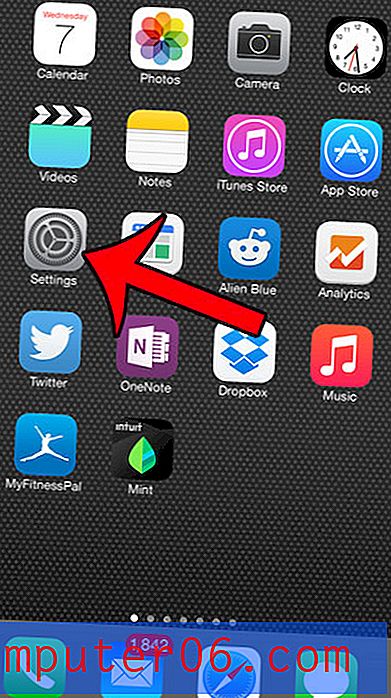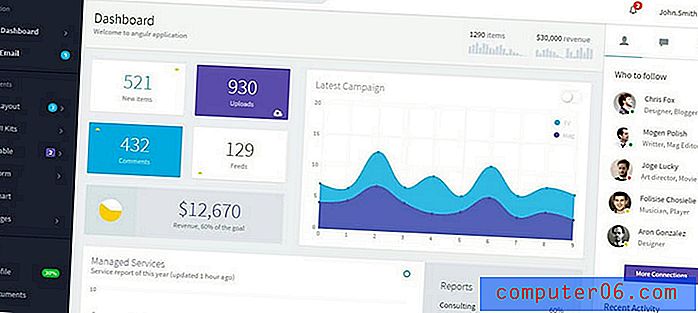Konwertuj plik rozdzielany przecinkami CSV na pliki rozdzielane rurami
Pliki CSV są pomocne z wielu różnych powodów, ale głównie ze względu na ich zgodność z wieloma różnymi typami programów. Niestety wszystkie pliki CSV nie są tworzone ani formatowane w ten sam sposób, więc możesz napotkać sytuacje, w których plik CSV nie jest zgodny z tym, co próbujesz zrobić. Jednym ze sposobów może być to, że masz plik rozdzielany przecinkami CSV, ale potrzebujesz pliku oddzielonego potokiem lub | Być może próbujesz przekonwertować plik w programie Excel 2010, aby uwzględnić tę różnicę, ale niestety nie możesz osiągnąć swojego celu za pomocą programu Excel. Musisz użyć programu Notatnik na komputerze z systemem Windows 7, aby zastąpić każde wystąpienie przecinkiem potokiem.
Zamiana przecinków na | sw Notatniku
Słowo „rozdzielane” zwykle występuje po słowie opisującym, w jaki sposób oddzielone są poszczególne komórki lub pola pliku CSV. Jednym z problemów, z którym może spotkać się wiele osób, które są nowe w plikach CSV, są ograniczenia nakładane na ich pliki przez aplikacje arkuszy kalkulacyjnych, takie jak Excel. Chociaż program Excel może wyświetlać większość plików CSV w ich znanym interfejsie, nie zapewnia dużej kontroli nad formatowaniem plików. Na szczęście plik CSV jest technicznie plikiem tekstowym, który można otworzyć w prostym edytorze tekstów, takim jak Notatnik. Otwarcie pliku rozdzielanego przecinkami CSV w Notatniku pozwala zobaczyć, jak faktycznie wyglądają informacje w pliku, co może sprawić, że konwersja pliku rozdzielanego przecinkami CSV do pliku | plik rozdzielany znacznie prościej.
*** Pamiętaj, że technika opisana poniżej zastąpi WSZYSTKIE przecinki w twoim dokumencie. Obejmuje to wszelkie przecinki zawarte w poszczególnych polach pliku CSV. Jeśli masz przecinki w swoich polach, będziesz musiał wrócić i ręcznie je zastąpić po wykonaniu instrukcji zawartych w tym samouczku. ***
Krok 1: Przejdź do pliku rozdzielanego przecinkami CSV.
Krok 2: Kliknij plik prawym przyciskiem myszy, kliknij Otwórz za pomocą, a następnie kliknij Notatnik .

Zauważ, że w moim przykładowym pliku rozdzielanym przecinkami CSV poniżej, przecinki w dokumencie oznaczają separator między poszczególnymi polami w pliku.
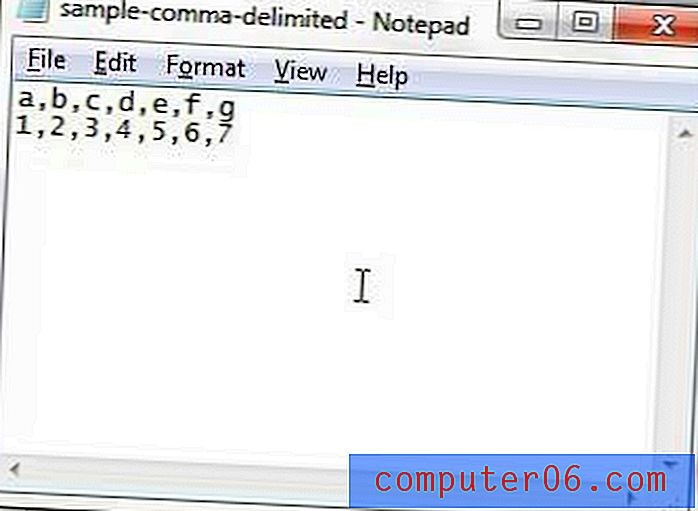
Krok 3: Naciśnij Ctrl + H na klawiaturze, aby otworzyć okno Zamień w Notatniku. Możesz także otworzyć to okno, klikając Edytuj u góry okna, a następnie klikając Zamień .
Krok 4: Wpisz „, ” w polu Znajdź, wpisz „|” w polu Zamień na, a następnie kliknij przycisk Zamień wszystko . „|” klawisz na klawiaturze znajduje się nad klawiszem „Enter”, jeśli masz problemy ze znalezieniem go.
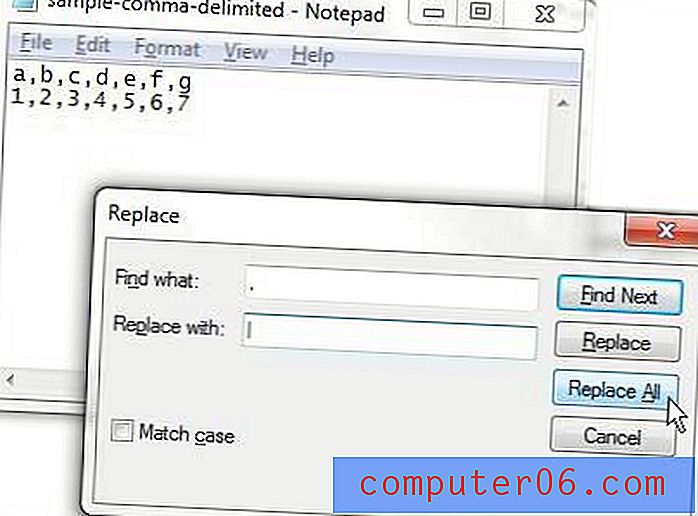
Krok 5: Zamknij okno Zastąp, a następnie zapisz edytowany plik. Pamiętaj, aby podczas zapisywania dołączyć rozszerzenie pliku .csv na końcu nazwy pliku, ponieważ Notatnik może próbować zapisać plik jako plik .txt. Możesz zapisać plik pod nową nazwą na wypadek, gdybyś musiał zachować oryginalny plik rozdzielany przecinkami w oryginalnym stanie.